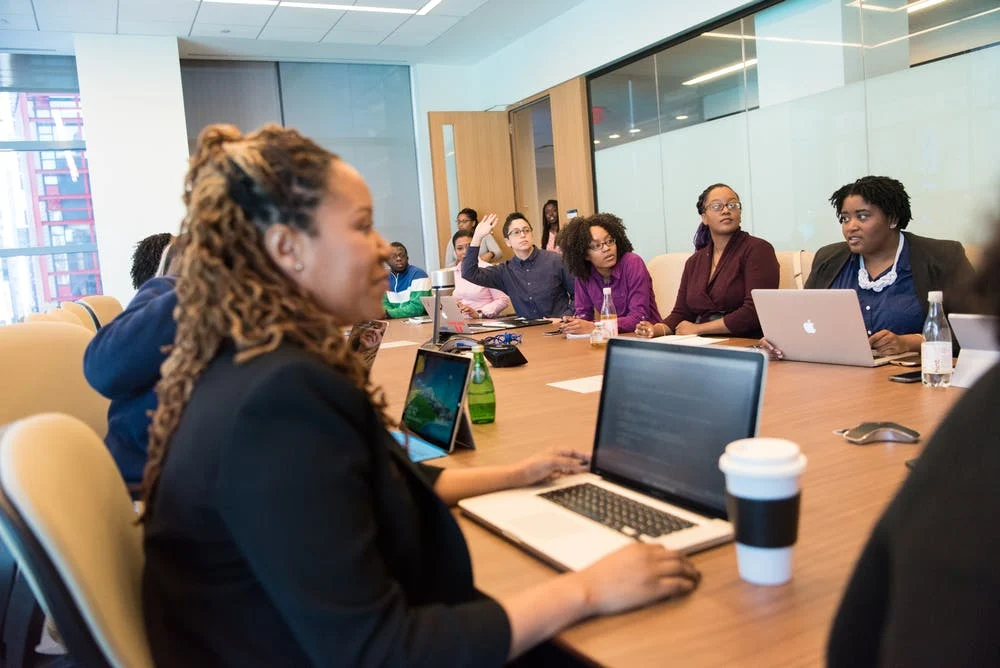למעלה 12 Microsoft Planner חלופות (תכונות, תמחור)
אריקה צ'פל
ניהול עורך
אם אתה מנהל פרויקטים, אתה יודע כי ניהול הפרויקט דורש הרבה תכנון.
בין אם זה מתכנן תוצרים, sprints, או הקצאות, אתה צריך לעקוב אחר גורמים רבים.
זה המקום שבו כלי כמו Microsoft Planner נכנס.
אחרי הכל, יש לו "מתכנן" בשמו, נכון? 🤔
ובזמןMicrosoft Planner.היא כלי ניהול המשימות הגון, זה דורש אינטגרציות עם יישומים אחרים של Microsoft להיות פונקציונלי לחלוטין.
אם אתה עייף צריך לקפוץ דרך חישוקים לנהל פרויקטים בהצלחה, יש לנו את# 1 אלטרנטיבה חופשיתמחכה לך.
בסקירה זו מתכנן Microsoft, אנו לכסות את כל מה שאתה צריך לדעת על MS Planner כדי לעזור לך להחליט אם זה מתאים לך. אנחנו גם נתן לך12 חלופות מתכנן מיקרוסופט פנטסטיכדי לשקול כדי לעזור לענות על הצוות שלך ואת הצרכים הפרויקט.
ללא שם: בואו לקבל תכנון!
מהו מתכנן של מיקרוסופט?

Microsoft Planner.הוא יישום זמין בקבוצה של Office 365, כולל Microsoft Word, Microsoft Whiteboard, Outlook, ועוד.
זה פשוט Kanban מבוסס כלי ניהול פרויקט המסייע לך לארגן ולזמן את פעילות הפרויקט שלך.
אם אתה מרגיש אי פעם אתה צריך ערוץ הפנימי שלךד"ר הרעולתכנן מ 'אסטרמינד תוכנית ניהול פרויקטיםולהקצות משימות לצוות שלך, App Office זה עושה את זה משב רוח.
כל מי שיש לו אחד של Office 365 תוכניות יש גישה לאפליקציה של Microsoft Planner בחינם:
אם יש לך אחת מתוכניות אלה, יישום Microsoft Planner יופיע בסעיף Office App של לוח המחוונים שלך.
עם זאת, עבור פונקציונליות מלאה, יהיה עליך לשלם עבור כמה מתכנן Microsoft Plug-Ins כמו כלי דיווח, הערכות כרטיס,גנטט תרשימים, ועוד.
תכונות המתכנן של Microsoft.

הנה מבט מקרוב על כמה תכונות שהופכות את Microsoft Planner תוספת הגון לסוויטה MS Office:
הדבר הראשון שנושא לך על יישום MS Planner הוא הממשק שלה.
אם אתה מכירניהול פרויקטים Kanban., אתה תרגיש ממש בבית עם ממשק Kanban קל של MS Planner כי כל אחד יכול לשלוט.
תוהה מה ההבדל בין לוחות Azure לעומת Planner הוא ?
אפליקציית MS Azure לוחות מתאימותצוותי Scrum.זה צריך לנהלפרויקטים מורכבים,בעוד המתכנן מתאים יותרפָּשׁוּטניהול משימות.
מה עושה מורכבת הפרויקט?
פרויקט שעוסק במלימדים מרובים, תוצרים מרובים, בעלי עניין מרובים, וציר זמן נוקשה הוא בדרך כלל מורכב למדי.
Azure מציע גם תכונות נוספות כמו @ שילוב github, ומפתחים יכולים להשתמש קוד פתוח על Azure.
עכשיו, חזרה אל MS Planner.
ב- Planner, כל פרויקט מאוחסן ככרטיס שאתה יכול לגשת מהמלון המשלחת שלך. אתה יכול להעביר דברים מסביב ולערוך פריטים בקלות.
תכונה זו הופכת את היישום מתאים לצוות מחפש בסיסיתוכנת ניהול המשימות. אתה לא צריך שום ידע קודם להפעיל (aka מתחילים יעשו בסדר גמור!) 😅
בנוסף, הוספת פרויקטים ללוח המחוונים שלך ב MS Planner הוא קל מאוד. פשוט לחץ על "תוכנית חדשה", יהיה לך שטח פרוייקט חדש להגדיר בתוך זמן קצר.
לא מרגיש כאילו אתה יכול לעבוד עם ממשק Kanban של MS Planner?
בדוק את הטוב ביותר Kanban תוכנה Apps אתה יכול להשתמש במקום זאת.
ברגע שאתה יוצר תוכנית, אתה יכול להוסיף חברי צוות לחלל בקלות על ידי הקלדת שלוש האותיות הראשונות של שמם. האפליקציה המתכנן תמשוך את הפרטים שלהם עבורך.
אם אתה מנסה להוסיף מישהו שאינו מופיע ברשימה, ניתן להוסיף את כתובת הדוא"ל העסקית שלהם.
עכשיו אתה יכול להוסיף אותם לפרויקט שלךקְבוּצָה, שבו הם יכולים להתחיל לעבוד על משימות המתכנן. בנוסף, חברי הצוות שלך יקבלו דוא"ל המאשר את זה יוכלו לגשת אליו באפליקציית משימות Outlook שלהם.
דלייםהם קטגוריות ב MS Planner.
אתה יכול להשתמש בהם כדי לסווג את הקלפים שלך ולהוסיף שכבת ארגון ללוח המחוונים שלך. לדוגמה, אתה יכול לקבל דלי שכותרתו "מדיה חברתית" שבו אתה לאחסן את משימות המדיה החברתית שלך.
אתה יכול גם להשתמש דליים כמו סטטוסים מאולתר. לדוגמה, אתה יכול לקבל דליים שכותרתו "טיוטה ראשונה", "טיוטה סופית" ו "לפרסם".
כמו משימה נע יחד, אתה יכול לגרור ולשחרר את הכרטיס לתוך הדלי הרלוונטי כדי לשמור על כולם מעודכנים על איזה שלב זה ב.
למרות שימוש בתכונה של MS Planner של דלי לא על שלנודְלִירשימה, זה הגון לניהול פרויקטים בסיסיים.
PSST .. תכונה זו אינה חזקה כמו מנהל המשימות של UDN. של סטטוס מותאם אישית . 👀
מה זה שיתוף פעולה קבוצתי ללא סעיף תגובה פעיל, נכון? 💬
MS Planner נותן לךתגובהסעיף בתחתית כל כרטיס המאפשר לך לשיחות עם צוות Microsoft שלך.
כדי לסייע בהפחתת מספר ההודעות שתקבל (כיאתהרָצוֹןלקבל הרבה), האפליקציה לא תודיע לך על כל שיחות חדשות במשימת צוות, אלא אם כן השתתפת בחוט לפני.
אבל זכור, גם אם אתה פשוט לשלוחאחדהערה, תקבל הודעה עבורכֹּלתגובה עוקבת על כך פְּתִיל.
כדאי שתשמור את המחשב הנייד שלך איתך 24/7 כדי לוודא שההערות האלה אינך בשבילך.
רוצה להציג את הסטטוס של הפרויקטים שלך בתור תרשים במקום?
MS Planner יש לך מכוסה.
הוא מציע לך סקירה של תרשים עוגה של כל הפרויקטים שלך ואת הסטטוסים שלהם. בדרך זו, אתה יכול לראות אילו משימות הן:
אתה גם מקבל התמוטטות של כמה משימות מוקצים לכל אחד מחברי הצוות שלך. בדרך זו, אתה יכול לראות אילו חברי צוות הם לגמרי occu-piedולעקוב אחר איך דברים מתקדמים.
6 מגבלות עיקריות של Microsoft Planner

הנה שש סיבות לכך שאתה צריך להסתכל כמה חלופות Microsoft Planner:
כרטיסים הם לא עבור כולם ולא כולם הולכים לקחת לממשק Kanban מבוסס כרטיס.
חברי צוות מסוימים עשויים להעדיף לארגן פעילויות עבודה עםתצוגת רשימת המשימות, בעוד שאחרים עשויים לרצות תצוגת לוח שנה.
למרבה הצער, MS Planner לא נותן לך תצוגות מרובות לעבוד איתו. הצוות שלך הואכָּפוּיכדי להתאים את הסגנונות שלהם לכלי זה כלי ניהול פרויקטים.
זוהי דרך בטוחה כדי לעצבן את חברי הצוות שלךמסננים את הפרודוקטיביות שלהם.
אבל זכור, רק בגלל שאתה תקוע עם נוף אחד לא אומר שאתה צריך להיות תקוע עם MS Planner. . 😉
עצה ⭐️Pro:בדוק איךמנהל המשימות של UDN.מתגבר על הגבלה זו עם אפשרויות תצוגה מרובות .
כלים Kanban ידועים בפשטותם.
הם כל הלוח מבוסס עם קל לקריאה כרטיסים המכילים את כל המידע שאתה צריך במבט אחד.
MS Planner הוא לא שונה. בטח, זה יכול לתת לך סקירה מסודרת של משימות, אבלזה הכל.
ללא היכולת להתמודד עם ניהול פרויקטים מורכב, היית עושה הרבה יותר טוב עם פתרון ארגוני במקום.
בעזרת מתכנן MS, אתה תהיה ויתור על כמה לניהול פרויקטים מרכזיים תכונות כגון תרשימי גנט ומעקב ציר הזמן. תכונות חיוניות אלה יסייעו לך לעקוב אחר שלךתלות בפרויקטולהבטיח שהפרויקט לא עומד המועד האחרון שלה.
בלעדיהם, אתה וצוות שלך יהיה עוקבים אחרי זמן סופר קשה של זמן!
טיפ ⭐️Pro:לבדוק איךמנהל המשימות של UDN.מתגבר על מגבלה זו עם תרשים גנט.
מתכנן MS מנסה להתמודד הודעות מיותרות על ידי הגביל אנשים שתורמים חוט תגובה.
עם זאת, זה לא מספיק.
אין דרך להודיע למישהו של משימה בנפרד מבלי לשלוח הודעה לכולם על הצוות שלך.
אתה יכול לחשוב:"אז מה? זה פשוט הודעה אחת!"
הבעיה היא, כל ההודעות האלה להיערם.
מה שהתחיל כתובע שהתייחס לאדם אחד יכול להסלים לדיון קבוצתי מיותר. זה יהיה להסיח את חברי צוות אחרים משימות משלהם ולגרום לך לאבד את מה שאתה מנסה בתחילה לטפל בחוט .
לתפור מטריד, נכון? 😅
עצה ⭐️Pro:בדוק איךמנהל המשימות של UDN.מתגבר על הגבלה זו עם הערות שהוקצו ו אפשרויות הודעה.
הערות הן חלק הליבה של כל כלי שיתוף פעולה כלשהו.
כן, MS Planner יש סעיף תגובה.
עם זאת, אין הרבה אתה יכול לעשות עם הערות אלה. אתה מוגבל להודעות טקסט פשוטות ללא יכולות עריכת טקסט עשירה, לא נבחרת צוות, והגרוע מכל, לא ניתן לערוך או למחוק הערות! 😳
זה אומר שאם אתה בטעות לשלוח תגובה עם מצורף של ריל גור, אתה הולך להיותruffהזמן מנסה להסיר אותו.
עצה ⭐️Pro:בדוק איךמנהל המשימות של UDN.מתגבר על הגבלה זו על ידי מתן לךהוסף קבצים ותמונות להערות .
MS Planner אינו מאפשר לך ליצור משימות חוזרות.
הבעיה?
מנהלי פרויקטים וצוותים יש הרבה על הצלחת שלהם.
ולא להיות מסוגל להפוך את זמן רב משימות כמו משלחת משימה, תזמון הפגישה, ותזכורות רק להוביל דברים יותר להיות נערם על הצלחת שלהם!
עצה ⭐️Pro:בדוק איךמנהל המשימות של UDN.מבטיח כי הגבלה זו לא מתרחשת שוב עם משימות חוזרות.
אחת הסיבות שאינך יכול לתעדף משימות היא כי MS Planner לא יכול לחשב פרויקט של נתיב קריטי .
משמעות הדבר היא כי לא יהיה לך מושג אילו משימות הם קריטיים עבור השלמת הפרויקט שלך, ביצוע ניהול זמן בעיה.
ללא שבילים קריטיים, אין נתיב לפרויקט הַנהָלָה הַצלָחָה!
❗️ קריטיעֵצָה: בדוק איךמנהל המשימות של UDN.מתגבר על הגבלה זו על ידי מתן לך ליצורנתיבים קריטיים בתרשימים גנטט.
12 החלופות הטובות ביותר ל- Microsoft Planner

הנה הדף 12 Microsoft Planner חלופות:
1. מנהל המשימות של UDN.

מנהל המשימות של UDN. הוא אחד של העולםדירוג הגבוה ביותרפרודוקטיביות וניהול פרויקטיםבשימוש ע"י צוותיםבחברות קטנות וגדולות.
עם פונקציונליות ברמה ארגונית וידידותי למשתמש ברמת האתחול,מנהל המשימות של UDN.יהיה להפוך את שיתוף הפעולה של הצוות שלך ואת הפרודוקטיביות.
דרך אגב,מנהל המשימות של UDN. יש חָזָקחינםגִרְסָהכי יש יותר תכונות יותר מאשר רוב תוכנת ניהול פרויקטים אחרים בתשלום!
אנחנו מדברים על אינטואיטיבי לוחות המחוונים זה עודדחשיבה גדולהורבת עוצמה אינטגרציות עם כלים כמוג'ירה, רָפוּי, צוותי MS,ועוד!
הנה מבט קרוב יותר למהמנהל המשימות של UDN.הוא הטוב ביותר MS Planner חלופה:
לכל אחד יש העדפות אישיות ולא כולם ירגישו בנוח עם אותו ממשק.
למה לאלץ את קְבוּצָה להסתגל שלך כְּלִי כשה ... שלך כְּלִי יכול להסתגל שלך קְבוּצָה במקום זאת?
אחד ההבדלים העיקריים ביןמנהל המשימות של UDN.נגד המתכנן הוא זהמנהל המשימות של UDN.נותן לך ארבע צפיות שונות כדי להבטיח כי כל חבר צוות מרגיש נוח השלמת פרויקטים.
החלק הכי טוב?
אלטרנטיבה זו של מיקרוסופט חופשי היא אחד הכלים המעטים המאפשרים לך לעבור בין תצוגות באותו שטח פרויקט!
הנה מבט מקרוב על אלה צפיות:
ה קנאן לנד נוף הוא מצוין עבור אוהדי Agile ו Kanban.
כל פרויקט ניתנת כרטיס שאתה יכול בקלות לזוז סביב לוח המחוונים שלך. בדרך זו, שלך צוות Agile.יכול לדמיין את ההתקדמות ולוודא שכולם על הלוח עם התוכנית,פשוטו כמשמעו.
גרור ושחרר משימות למצב הבא בתצוגת לוח.
זוהי תצוגה מושלמת אם אתה מעריץ שלGTD (מקבל דברים) גישה. כל DOS שלך מסודרים ברשימת משימות שאתה יכול לבדוק ברגע שתסיים אותם. ✅✅✅
רשימות לפעול "כרטיסיות" בתוך תיקיות ומרחבים.
ה תיבת תצוגהנותן לך להסתכל הכולל על מי יש מה על הצלחת שלהם שלך סביבת עבודה . זה גם מושלם עבור מנהלי פרויקטים כמו משימות נשברות על ידי הקצאה .
עם תצוגת תיבה, אתה יכול גם לראות תרשימי עומס עבודה עבור משימות, הערכות זמן, ואפילו נקודות זריז / scrum.
עם השקפה זו, אתה יכול סוף סוף להיפרד מארגון פרויקטים באמצעות Excel או גיליון Google.
אתה מוזמן לשים את כל זה עלשולחןובקלות לנווט בין שדות, ערוך בכמות גדולה, נתונים לייצא ועוד.
לחץ וגרור כדי להדגיש את התאים שברצונך להעתיק.
לפעמים, הדרך הטובה ביותר להישאר פרודוקטיבי היא על ידי התאמה אישית של פרויקטים כדי להתאיםשֶׁלְךָצרכי.
לְמַרְבֶּה הַמַזָל,מנהל המשימות של UDN.מאפשר לך לשכפלקייםתצוגות ולשנות אותםתצוגות אישיות.
עם תצוגה זו, אתה יכולהתאמה אישיתכל תצוגה קיימת להעדפתך על ידי הוספת מסננים חדשים, מיון משימות שונות, ועוד.
החלק הכי טוב?
אתה בסופו של דבר עם הפרודוקטיביות שלך להגביר את הגירסה האישית מבלי לשנות את התצוגה עבור אחרים!
אם אינך זקוק לאנשים אחרים כדי לגשת לתצוגה שלך, לאחר מכן הפוך אותו תצוגה אישית.
מנהל המשימות של UDN.עושה את זה קל מאוד הוסף סדרי עדיפויות למספר פרויקטים, משימות, ו subtasks.
יהיה דגל צבעוני ליד כל פריט המציין את העדיפות שלו. קידוד הצבע הוא:
זה עושה את זה סופר קל לעקוב אחר מה פרויקטים צריך להיות tackled הראשון!
הבדל נוסף בין מתכנן Microsoft Vs.מנהל המשימות של UDN.האם זהמנהל המשימות של UDN.הצעותחָזָק, מובנה גנטט תרשימים כי לעקוב אחר התקדמות הפרויקט.
מאז שלךגנטט תרשימיםבנויים, לא תצטרך כלי צד שלישי כדי לנהל את התלות שלך ולוחות הזמנים של המשימות (או לשלם תוספת עבור תכונה זו). 👀
עם מנהל המשימות של UDN. של תרשים גנט נוף, אתה יכול:
לקבוע את שרשרת המשימות חיונית להשלמת הפרויקט ב Gantt View.
מנהל המשימות של UDN.מאפשר לך כוח שלךהערותעל ידי מתן לך לשתף קבצים, תמונות וקטעי וידאו לצד אותם.
בדרך זו, חברי הצוות שלך יהיה כל ההתייחסויות שהם צריכים בתוך שיחות שלהם עצמם.
שמור על שיחות המאורגנות על ידי הדגשת טקסט כדי להשיב לחלקים ספציפיים של תגובה.
MS Planner אינו מאפשר לך להקצות תגובה לכל אדם. זה אומר שאתה לא יכול להודיע ישירות מישהו של משהו בלי להטריד את שאר הצוות שלך.
הנה הצצה לתוך מה העובדים שלך יעשה בכל פעם שהם מקבלים הודעה קבוצתית:
למרבה המזל, עם מנהל המשימות של UDN.הערות שהוקצו תכונה, אתה לא צריך לדאוג לגבי זה.
ברגע שאתה מקצה תגובה למישהו,מנהל המשימות של UDN.תודיע רק את המשמע. אף אחד מחברי הצוות האחרים שלך לא יפריעו. 😌
לאחר מכן המשימה יכולה להמשיך עם המשימה ולסמן אותו כפי שנפתרה כאשר הם השלימו אותו. ✅
הערה שהוקצתה יוצרת פריט חדש נדרש עבור המשימה כדי להשלים לפני שהמשימה יכולה להיות סגורה.
אתה יכול להוסיף סטטוסים לכלמנהל המשימות של UDN.פרויקט כדי לשמור על כולם הודיע על מה קורה.
כל מה שנדרש הוא אחד להסתכל על מעמדו של הפרויקט כדי לדעת איזה שלב זה ב.
עם זאת, זה לא הכל.
מנהל המשימות של UDN.מאפשר להתאים אישית את שלךסטטוסיםכדי להתאים לכל פרויקט. בדרך זו, אתה לא צריך להסתפק בסטטות משעממות כמו "פתוח" ו "סגור". 😴
כל פרויקט יכול להיות קבוצה ייחודית משלהסטטוסים,כגון "ביקורת לקוח" או "בעיות נמצאו".
לדעת בדיוק איפה משימות עומדות, אילו משימות צריך תשומת לב, ומה הבא בצינור עם סטטוסים.
למה לבזבז זמן יצירת קבוצה חדשה של subtasks ו רשימות לכל אחד פּרוֹיֶקט כאשר אתה יכול להשתמש תבנית אני nstead?
מנהל המשימות של UDN.נותן לךשמור שטח פרוייקטיצרת לשימוש עתידי.
בפעם הבאה שאתה פותח פרויקט, ללכת שלנותבניותסעיף והוסףתבנית שמורהבמקום! לחלופין, אתה יכול להשתמש באחדמפתהמוכן מראשתבניות מנהל המשימות של UDN.נותן לך להבטיח שאתה לא לבזבז בכל עת.
לגלוש דרךמנהל המשימות של UDN.מרכז תבנית עבור תבנית מושלמת שלך.
נוֹסָףמנהל המשימות של UDN.תכונות אתה רוצה -
PSST ... אתה לא תמצא את התכונות האלה ברוב האחרים ניהול פרוייקט כלים. 🙊
ה מנהל המשימות של UDN.דוקס תכונה היא כלי בעל שיתוף פעולה בעל ערך רב ערך עבור החברה שלך.דוקסלתת לךלעבוד לצד הצוות שלך בזמן אמתכדי ליצור תוכנית הפרויקט, הוראות שימוש, וכל דבר אחר שאתה שם את דעתך.
הנה מה שאתה יכול לעשות עםDocs:
כל דוק הוא גמיש, שבלתי, והוא יכול להכיל מספר בלתי מוגבל של עמודים.
אי פעם יש לך רעיון שאתה צריך לרשום אבל אין לך עט ונייר מוכן?
אל תדאג!
מנהל המשימות של UDN.יש באינטרנט חינם פנקסד אתה יכול להשתמש עבור תכנון הפרויקט ו Imeation.
שלא כמו רוב היישומים הערה,מנהל המשימות של UDN.מאפשר לך להוסיף רשימות , תמונות, קטעי וידאו, ויפה כל דבר לרשימות שלך. אתה יכול אפילוהדפס את ההערות שלךבְּקַלוּת. 🖨 📃.
הדפס את ההערות שלך בצורה מושכת מבחינה ויזואלית.
זה מקום נהדר, פרטי לתכנן תוכניות פעולה עבור הפרויקטים שלך לפני שיתוף אותם עם הצוות שלך.
למרות ש- Microsoft Planner מאפשר לך להפעיל ולכבות הודעות מסוימות, לא ניתן לבחור מתי ואיפה אתה מקבל את ההודעות הללו.
לְמַרְבֶּה הַמַזָל,מנהל המשימות של UDN.נותן לךשליטה מלאהעל כל הודעה שאתה מקבל על כל פלטפורמה.
אתה יכול אפילו לבחור מה שולח הודעות לדחוף שלךדְמוּי אָדָםאוֹiOS נייד App.(עם או בלי קול!)
AKA, לא עוד דינג דינג דינג ועוד cha-ching, cha-ching! 💰
קח שליטה מלאה על כל הודעה שאתה מקבל על כל פלטפורמה.
לְלֹא משימות חוזרות , הצוות שלך יצטרך לנסות לזכור מה הם חייבים לעשות ביום שני בבוקר, אשר יעשה את זה אפילו יותר מאתגר לקום מהמיטה! 🥴 לדוגמה, אתה יכול להגדיר משימות חוזרות עבור ביקורות ביצועים רבעוניים, מפגשי מצב הלקוח, או הוכחה עלון שבועי.
בחר מתוך הישנות יומית, שבועית, חודשי, שנתי, או ליצור לוח זמנים מותאם אישית בהתאם לצרכים שלך.
הגדר לוחות זמנים חוזרים על המשימות שלך כדי לשמור על כל דבר מלהיות מבעד לסדקים.
2. Trello

אם אתה משתמש ב- Microsoft Planner עבור הפונקציונליות של כרטיס וקנבון, אתה יכול גם ללכת לאחת הצוותים שעושים את זה היטב. זה יהיהTrello .
ב Trello,לוחות פונקציה כפרויקטים, ואת הקלפים מתגוררים בתוך כל לוח. ניתן להוסיף פרטים, ליצור רשימת משימות ולשתף קבצים על הכרטיס.
בנוסף, המשימות מקובצות בהתאם, וקל לבחור ולשתף אותם עם הצוות שלך או בפומבי. זוהי תכונה נהדרת לשיתוף עבודה עם לקוחות או ספקים אחרים, או אפילו אחרים בצוות שלך אשר עשוי להיות תקוע בפרויקט Microsoft!
אל תתנו להם להביא אותך, מדי!
אבל, טרלו יש יותר מאשר רק לוחות Kanban; תוכנה זו ניהול פרויקטים גם יש להציג לוח שנה, תצוגת ציר זמן, ותצוגת לוח המחוונים.
לפני שאתה מקף אל חלופה זו פרויקט Microsoft, אתה צריך לדעת שאתה לא מקבל כל האמור לעילצפיות בתוכנית החופשית.
צריך לקבל אלטרנטיבי במראות שלך?
הנה ה למעלה trello חלופות בשנת 2021.
3. Microsoft Excel

הרבה אנשים משתמשיםMicrosoft Excelעבור ניהול המשימות, אבל זה לא אומר שהם צריכים. יש לה שורות ועמודות לשתף פעולה.
זה אומר שאתה יכול לשים משימות בכמה עמודות, לתאר אותם ולאחר מכן להוסיף תאריכים עקב בעמודות אחרות.
זה מבנה התמוטטות העבודה האידיאלית עבור פרויקט עבודת צוות, ימין?
לא.
מה הבעיה?
ובכן, מסיבות רבות.
ראשית, שיתוף פעולה קבוצתי הוא מורכב, היישום הנייד חסר פונקציונליות, ייבוא נתונים לתוך לוח שנה הוא סופר מאתגר ... ועוד הרבה יותר.
לא משוכנע?
למד מדוע Microsoft Excel הוא לא נהדר עבור ניהול פרוייקט .
4. ריקיקס

אם המנהל שלך אוהב את הטבע הקבוע של מיקרוסופט פרויקט, אבל אתה צריך כלי ניהול פרויקטים זה חזק יותר מאשר מתכנן, ואז תסתכל עלריקיקס .
WRKIKE הוא תוכנת ניהול פרויקט רב עוצמה עם App של Windows ו- Mac.
לאפליקציה יש גם היררכיות תיקיות, לוחות המחוונים, תרשימי גנט, ופונקציונליות גרור ושחרור.
מבנה התיקיה מאפשר מבנה הפרויקט שלך לזרום, בהתאם לגודלו וכמה אתה צריך להתמודד למטה.
באמצעות WRIKE כדי לבחור ולתזמן את מבנה התמוטטות העבודה שלך היא בחירה חכמה. זה גם כולל רשימת שילוב מוצק רכיבי לוח המחוונים כי יהיה בקלות לעזור לך לתכנן לוחות זמנים.
למרות זאת, אתה צריךפתקזה wrike אינו מציע שום פונקציונליות מובנית לציין.
צריך קצת יותר מידע?
קבל את התשובות שאתה צריך ריקיקס ניהול פרוייקט משלנו ריקיקס סקירה .
5. אסאנה

אסאנההגיוני כחלופה של Microsoft Planner.
זה אפליקציה שיתוף פעולה עושה את זה פשוט למצוא את הדרך שלך, ויש לו עיצוב ממשק משתמש ידידותי למשתמש עם תכונות ניהול משימות פשוטות.
אחד ההבדלים העיקריים בין Microsoft Planner לעומת אסאנה הוא כי אסאנה יש רשימה אינטגרציה נהדר. רשימה זו כוללת כלים כמו Dropbox, רפוי, Salesforce ועוד.
עם כלי ניהול פרויקטים זה, אתה יכול ליצור ולבחור קטעי הפרויקט, כמו דליים של המתכנן.
נוסף על כך, אסאנה יש תיבת דואר נכנס אישית שיעזור לך לנהל פעילויות ולשתף פעולה עם עמיתים על לוח השנה שלך.
למרות זאת, אסאנה לא מאפשרת לך להקצות משימות לחברי הצוות.
אני מניח שאתה רק צריך להקצות משימות ...
מרגיש כאילו אתה מפונק לבחירה?
תראה איך מנהל המשימות של UDN.משווה לטרלו ואסאנה כחלופה של Microsoft Planner ולקבל שלנו מנהל המשימות של UDN.חלופותרשימה.
PSST ... נשאיר אתיְבוּא אפשרות כאן לאחר שתסיים לקרוא את ההודעה. 👀
6. זרימה

זְרִימָההיא כלי ניהול עבודה שמקבל סימנים גבוהים מן הסוקרים על Capterra עבור עיצוב ותזמון תזמון הפרויקט שלה.
משתמשים יכולים לעדכן את הסטטוסים שלהם במהירות, עם הודעות באות בצורה לא פולשנית. זוהי דרך טובה להישאר מאורגנת ומעודכנת בקלות.
מבנה הלוח שלהם יהיה מוכר לכל מי שאוהב את החלק הזה של Microsoft Planner. בונוס הוא הגישה הניידת שלהם ממוקדת, אשר מציג את כל המשימות שלך ואת subtasks בצורה ברורה.
אבל תן לנולְהַזכִּירלך את הזרימה אין תכונה תזכורות.
הבעיה?
ללא תזכורות מובנות, הצוות שלך עשוי לשכוח את המשימות בעבודתםזְרִימָה.
למה ללכת עם הזרם כאשר אתה יכול לבחור עבור כלי ניהול המשימות עם עוצמה תזכורות המשימות במקום זאת?
תראה איך מנהל המשימות של UDN.משווה לזרימה כחלופה של Microsoft Planner.
7. מקרית

מזדמניםמקבל מיפוי המוח וכרטיסים לרמה אחרת. אם אתה אוהב להשתמש בכרטיסים אבל הם לא בטוחים במעמד וכיצד הוא קישור לחברי צוות ופרויקטים אחרים, יישום זה ניהול המשימות שלך היא התשובה שלך.
אתה יוצר מקשר משימות כפי שאתה הולך, מה שהופך אותו קל לארגן את מבנה התמוטטות העבודה לפני המעבר לשלב הבא.
זרימות העבודה שלך פשוטות עם קלים לשינוי קל, כך שתוכל להישאר מאורגן בקלות!
עם זאת, תצטרך להשקיע 12 $ / חודש על שני פרויקטים אם תבחר אפליקציה זו שיתוף פעולה!
סליחה על הסטארטים עסקים קטנים כפי שהם נעלמים "כבדרך אגב".
8. Nutcache.

נוטקאזההוא קצת יותר מורכב מאשר Microsoft Planner App אבל לא מסובך כמו מיקרוסופט פרויקט.
זה מוצר Agile עם לוחות יש מעקב אחר זמן חזק יותרניהול משאביםמאשר Microsoft Planner.
בנוסף, האפליקציה כוללת תכונת מעקב חשבונית ועובדת טוב יותר עבור ארגון בגודל קטן יותר, שעשויים שאין להם את משאבי הארגון של מיקרוסופט.
למרבה הצער, זה כלי ניהול המשימות אין את רשימת האינטגרציה החזקה ביותר שם בחוץ. לא שיש אינטגרנטים עם זום,צוותי מיקרוסופט, או Evernote יסיע אותנו אֱגוֹזִים! 🥜
9. Smartsheet.

SmartSheet הוא כלי ניהול פרויקטים שנראים דומים להפליא ל- Excel, אך עם תכונות ניהול פרויקטים אינטואיטיבי יותר.
ניהול פרויקטים SmartSheet.מסתמך על גיליונות אלקטרוניים, אבל אתה יכול ליצור משימות עיקריות ו subtasks ממש מתחת להם עם תאריכים, משימות, ועוד. זוהי דרך חכמה להישאר מאורגנת.
למרות SmartSheet מציעה עוד סקיטי לוח המחוונים והערכות עלות, אתה צריך להגדיר את כל זה בעצמך ב smartsheet.
החסרונות של שימוש בזה ניהול משימות כְּלִי?
אתה פשוט מקווה שהצוות שלך יודע איך לעבוד עם גיליונות אלקטרוניים, או שאתה תהיה אומר:"הו, גיליון!"
לא בטוח אם אתה צריך לעשות את המהלך חכם וללכתמנהל המשימות של UDN.במקום זאת?
השווה smartsheet ומנהל המשימות של UDN. כדי למצוא את התשובה שלך!
10.אזהרה

אם אתה מחפש חלופה פשוטה של פרויקט Microsoft, לאחר מכןאזהרההיא בחירה הגונה.
זו כלי ניהול פרויקטים פשוט משפר עבודת צוות במקום העבודה הן עבור צוותים בתוך הבית והן מרחוק.
Basecamp צפיות פרויקטים כמו גבעות; כתוצאה מכך, הם ידועים עבור התכונה תרשימים הגבעה שלהם. תכונה זו מסייעת לך לעקוב אחר התקדמות הפרויקט ולזהות כל צווארי בקבוק.
למרות זאת, הקרב האמיתי במעלה ההר אתה תהיה פונה הוא להבין איך להרשות לעצמו בתוכנית התמחור השטוחה של Basecamp!
ב 99 $ לחודש, חברות סטארט-אפ וסטארטים קטנים יצאימו:"אוי, היל, לא!"
מרגיש כמוך אזהרה עדיין יכול להיות משחק? 🔥
ללמוד עלשימוש בו לניהול פרויקטיםוללכת על זה סקירה Basecamp. כדי לברר אם היית צריך כבר swiped שמאל במקום.
11.monday.com

Monday.comהוא כלי ניהול הפרויקט המסייע לצוותים לשכוחלמה יום שני מבאסעם תכונות כמותבניות ניהול פרויקטים, אוטומציה, תצוגות פרויקטים ועוד.
לאפליקציה יש גם אפליקציות עבור טלפונים iPhone ו- Android.
על החיסרון, למרות Monday.com מאפשר לך להוסיף הערות למשימות, אתה לא יכול להקצות הערות אלה לחברי הצוות. זה יכול בקלות להוביל הערות להיות overlooked או גרוע מזה,ישכח, משאיר אותך מרגיש כאילו זה יום שני כל יום של השבוע. 😵
12.פרוייקטים Zoho.

פרוייקטים Zoho.הוא יישום לניהול פרויקטים מקוונים המתאימים לאחברות סטארט-אפ.
ZOHO מאפשר לך ליצור פריסות מותאמות אישית, סטטוסים, ו workflows כך שתוכל לנהל פרויקטים כמו שאתה רוצה.
כלי ניהול הפרויקט משתלב גם עם כל יישום Google פופולרי שם בחוץ, כולל יומן Google, משימות Google ו- Google.
למרות זאת, אם אתה מתכנן להשתמש בתוכנית תמחור חינם, תוכל להיות מוגבל לשלושה משתמשים, שני פרויקטים, ו 10MB קבצים מצורפים.
הגיע הזמן למצוא תוכנית חלופית

למרות MS Planner הוא תוספת נהדרת לסוויטה Office, יישום ניהול הפרויקט הוא רחוק מלהיות מושלם. עבור אחד, זה לא חזק כמו רוב החלופות שציינו במאמר זה.
בזמן שאנחנו הזכיר כמה אפשרויות הגון בסקירה זו MS Planner, מנהל המשימות של UDN. הוא ללא ספק פתרון ניהול הפרויקט הטוב ביותר. זוהי החבילה המלאה עבור הצרכים שלך ניהול הפרויקט!
לְהִצְטַרֵףמנהל המשימות של UDN.בחינם היום לתכנן את הדרך שלך להצלחה! 🚀